Sut i ddirprwyo caniatâd mynediad ar gyfer defnyddwyr eraill y Gyfnewidfa yn Outlook?
Fel defnyddwyr Cyfnewid, rydych nid yn unig yn gallu rhannu calendrau defnyddwyr eraill ond hefyd ffolderau. Mae'n hawdd rhannu'ch calendr â defnyddwyr eraill y Gyfnewidfa ag anfon e-bost rhannu. Ond sut i rannu'ch ffolder Mewnflwch, ffolder Tasgau, ffolder Cysylltiadau, ac ati gydag eraill? Yn yr erthygl hon, byddaf yn eich tywys i ddirprwyo caniatâd mynediad ar gyfer defnyddwyr Cyfnewid eraill i'ch ffolderau sydd wedi'u storio yn y gweinydd Cyfnewid gam wrth gam, a chyrchu ffolderau defnyddwyr eraill y Gyfnewidfa gyda chaniatâd yn Microsoft Outlook hefyd.
Dirprwyo caniatâd mynediad i ddefnyddwyr eraill y Gyfnewidfa yn Outlook 2010 a 2013
Dirprwyo caniatâd mynediad i ddefnyddwyr eraill y Gyfnewidfa yn Outlook 2007
Cyrchwch ffolderau defnyddwyr eraill y Gyfnewidfa gyda chaniatâd yn Outlook
- Awtomeiddio e-bostio gyda Auto CC / BCC, Auto Ymlaen gan reolau; anfon Ymateb Auto (Allan o'r Swyddfa) heb fod angen gweinydd cyfnewid...
- Cael nodiadau atgoffa fel Rhybudd BCC wrth ymateb i bawb tra'ch bod ar restr BCC, a Atgoffwch Wrth Ymlyniadau ar Goll am atodiadau anghofiedig...
- Gwella effeithlonrwydd e-bost gyda Ateb (Pawb) Gydag Atodiadau, Ychwanegu Cyfarchiad neu Dyddiad ac Amser yn Awtomatig i'r Llofnod neu'r Pwnc, Ateb E-byst Lluosog...
- Symleiddio e-bostio gyda E-byst Dwyn i gof, Offer Ymlyniad (Cywasgu Pawb, Auto Save All...), Tynnwch y Dyblygion, a Adroddiad Cyflym...
 Dirprwyo caniatâd mynediad i ddefnyddwyr eraill y Gyfnewidfa yn Outlook 2010 a 2013
Dirprwyo caniatâd mynediad i ddefnyddwyr eraill y Gyfnewidfa yn Outlook 2010 a 2013
I ddirprwyo caniatâd mynediad i ddefnyddwyr eraill y Gyfnewidfa agor a gweld eich ffolderau yn Microsoft Outlook, gwnewch fel a ganlyn:
Cam 1: Cliciwch y Ffeil > Gwybodaeth > cyfrif Gosodiadau > Mynediad i Gynrychiolwyr. Gweler y sgrinlun:
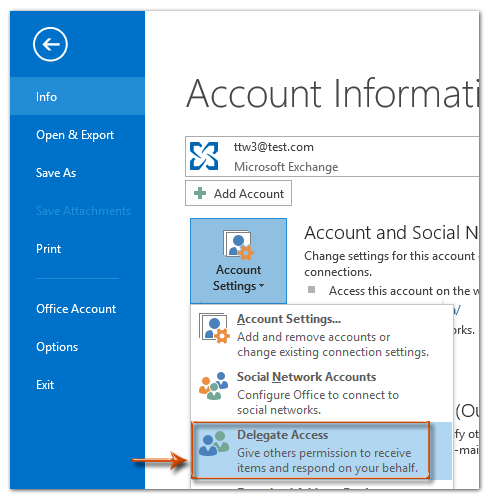
Nodyn: Os na allwch weld yr opsiwn Mynediad Dirprwyol, mae'n debyg nad ydych yn lleoli yn y cyfrif Cyfnewid. Ewch i mewn i'r cyfrif Cyfnewid i ddangos yr opsiwn Mynediad i Ddirprwywyr.
Cam 2: Yn y blwch deialog popio i fyny Cynrychiolwyr, cliciwch y Ychwanegu botwm.
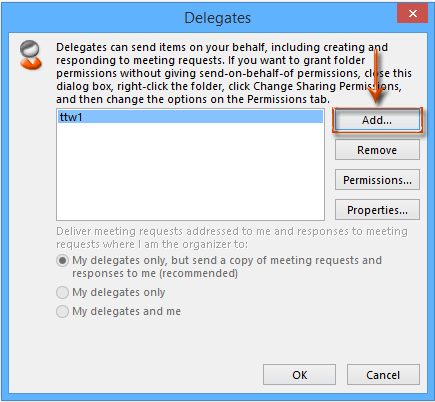
Cam 3: Nawr rydych chi'n mynd i mewn i'r blwch deialog Ychwanegu Defnyddwyr,
(1) Cliciwch i dynnu sylw at enw defnyddiwr y Gyfnewidfa y byddwch yn dirprwyo caniatâd mynediad iddo;
(2) Cliciwch y Ychwanegu -> botwm;
(3) O'r diwedd cliciwch y OK botwm.
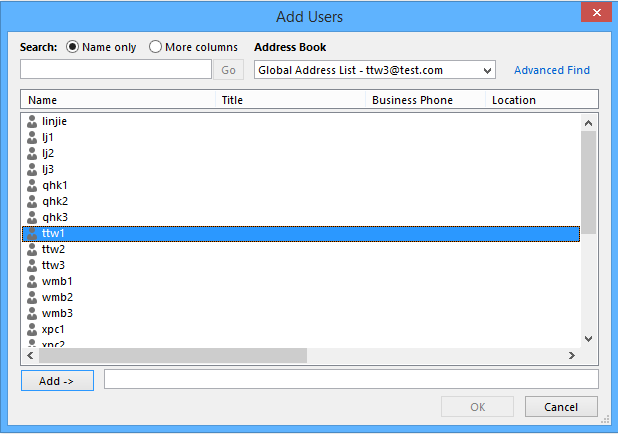
Cam 4: Nawr mae'r blwch deialog Caniatâd Cynrychiolwyr yn dod allan.
(1) Cliciwch y blwch y tu ôl i enw ffolder, fel y Tasgau, a dewiswch un caniatâd mynediad o'r gwymplen. Gweler y sgrinlun. Ac yna nodwch ganiatâd mynediad ar gyfer y ffolderau eraill ar wahân.
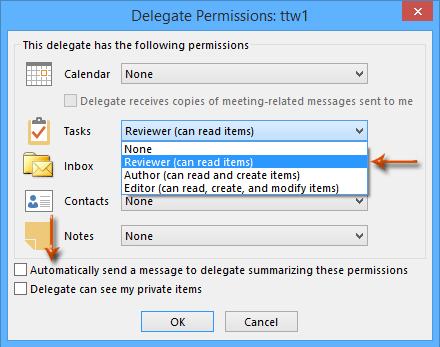
(2) Mae'n ddewisol gwirio opsiynau Anfonwch neges yn awtomatig i ddirprwyo crynhoi'r caniatâd hwn.
(3) Cliciwch y OK botwm i adael y blwch deialog Caniatadau Dirprwyo.
Cam 4: Cliciwch y OK botwm ym mlwch deialog y Cynrychiolwyr.
Hyd yn hyn, rydych wedi dirprwyo caniatâd mynediad ffolderi penodol i'ch defnyddwyr Cyfnewid penodedig.
 Dirprwyo caniatâd mynediad i ddefnyddwyr eraill y Gyfnewidfa yn Outlook 2007
Dirprwyo caniatâd mynediad i ddefnyddwyr eraill y Gyfnewidfa yn Outlook 2007
I ddirprwyo caniatâd mynediad i ddefnyddwyr eraill y Gyfnewidfa gael mynediad i'ch ffolderi cyfrif cyfnewid, gwnewch fel a ganlyn:
Cam 1: De-gliciwch y ffolder y byddwch yn dirprwyo defnyddwyr Cyfnewid arall i'w gyrchu, a dewis y Eiddo o'r ddewislen clicio ar y dde.
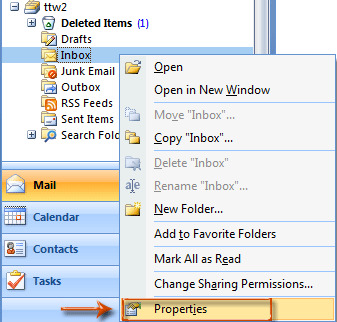
Cam 2: Yn y blwch deialog Priodweddau popup, cliciwch ar y Ychwanegu botwm ar y Caniatâd tab. Gweler y sgrinlun:
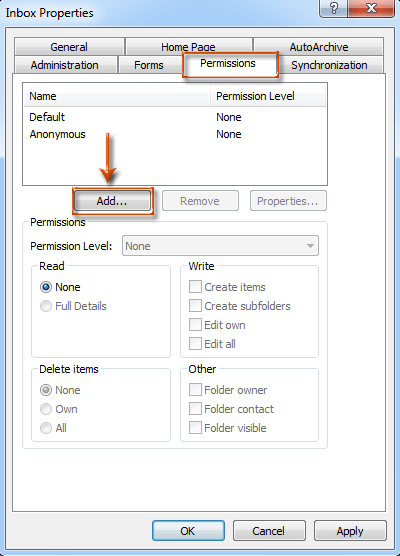
Cam 3: Nawr eich bod chi'n mynd i mewn i'r blwch deialog Ychwanegu Defnyddwyr, cliciwch i dynnu sylw at enw defnyddiwr Cyfnewid y byddwch chi'n dirprwyo caniatâd mynediad iddo, cliciwch ar y Ychwanegu -> botwm, ac yna cliciwch ar OK. Gweler y sgrinlun:
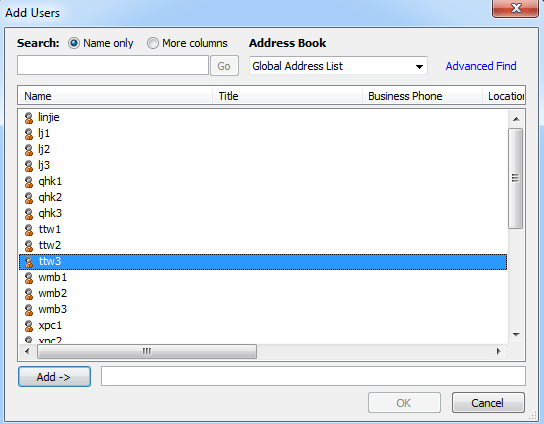
Cam 4: Yna byddwch chi'n cyrraedd yn ôl i'r blwch deialog Properties folder, a:
(1) Cliciwch i dynnu sylw at yr enw defnyddiwr cyfnewid newydd a ychwanegwyd gennych yn y cam olaf;
(2) Cliciwch y Lefel Caniatâd blwch, a dewis opsiwn o'r gwymplen, fel Golygydd. Gweler y llun sgrin isod.
(3) Cliciwch y OK botwm.
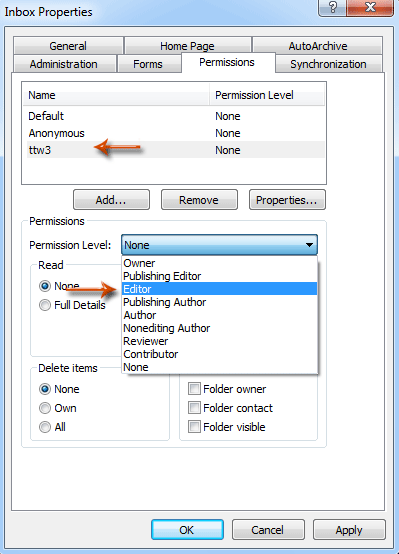
Nodyn: Mewn gwirionedd gweithir y dull hwn hefyd yn Outlook 2010 a 2013 i ddirprwyo caniatâd mynediad i ddefnyddwyr eraill y Gyfnewidfa.
 Cyrchwch ffolderau defnyddwyr eraill y Gyfnewidfa gyda chaniatâd yn Outlook
Cyrchwch ffolderau defnyddwyr eraill y Gyfnewidfa gyda chaniatâd yn Outlook
Os oes gennych ganiatâd mynediad i ffolder defnyddwyr Cyfnewid arall, gallwch agor y ffolder penodedig gyda'r camau canlynol:
Cam 1: Cliciwch y Ffeil > Agored ac Allforio > Ffolder Defnyddiwr Eraill yn Outlook 2013.
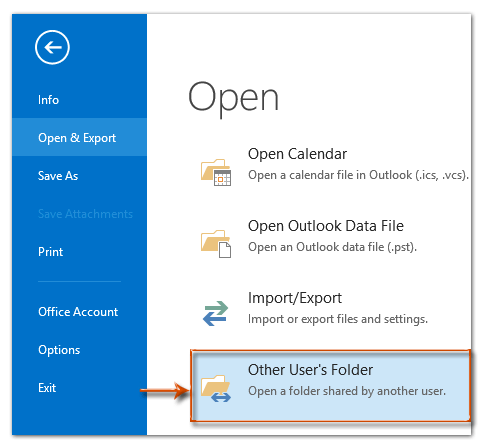
Yn Outlook 2010 a 2007, cliciwch ar y Ffeil > agored > Ffolder Defnyddiwr Eraill.
Cam 2: Yna bydd blwch deialog Ffolder Defnyddiwr Eraill Agored yn ymddangos.
(1) Rhowch enw defnyddiwr y Gyfnewidfa a ddirprwyodd ganiatâd mynediad i chi yn y Enw blwch;
(2) Cliciwch y Math o ffolder blwch, a chlicio enw ffolder o'r gwymplen. Gweler y sgrinlun:
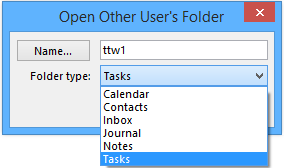
Yn ein hachos ni, defnyddiwr Cyfnewid arall (ttw1) dirprwyo caniatâd mynediad ffolder tasg i mi.
Felly, rwy'n nodi'r math Ffolder fel Tasgau yng Ngham 2. Yna gallaf gyrchu ffolder tasg ttw1 yn fy ngolwg Tasg. Gweler y llun sgrin isod:
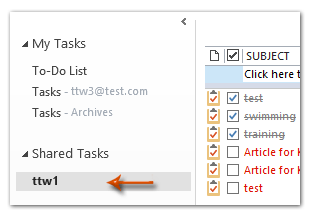
Offer Cynhyrchiant Swyddfa Gorau
Kutools ar gyfer Rhagolwg - Dros 100 o Nodweddion Pwerus i Werthu Eich Outlook
🤖 Cynorthwy-ydd Post AI: E-byst pro ar unwaith gyda hud AI - un clic i atebion athrylith, tôn berffaith, meistrolaeth amlieithog. Trawsnewid e-bostio yn ddiymdrech! ...
📧 E-bostio Automation: Allan o'r Swyddfa (Ar gael ar gyfer POP ac IMAP) / Amserlen Anfon E-byst / Auto CC/BCC gan Reolau Wrth Anfon E-bost / Awto Ymlaen (Rheolau Uwch) / Auto Ychwanegu Cyfarchiad / Rhannwch E-byst Aml-Dderbynnydd yn Negeseuon Unigol yn Awtomatig ...
📨 Rheoli E-bost: Dwyn i gof E-byst yn Hawdd / Rhwystro E-byst Sgam gan Bynciau ac Eraill / Dileu E-byst Dyblyg / Chwilio Manwl / Cydgrynhoi Ffolderi ...
📁 Ymlyniadau Pro: Arbed Swp / Swp Datgysylltu / Cywasgu Swp / Auto Achub / Datgysylltiad Auto / Cywasgiad Auto ...
🌟 Rhyngwyneb Hud: 😊Mwy o Emojis Pretty a Cŵl / Rhowch hwb i'ch Cynhyrchiant Outlook gyda Golygfeydd Tabbed / Lleihau Outlook Yn lle Cau ...
???? Rhyfeddodau un clic: Ateb Pawb ag Ymlyniadau Dod i Mewn / E-byst Gwrth-Gwe-rwydo / 🕘Dangos Parth Amser yr Anfonwr ...
👩🏼🤝👩🏻 Cysylltiadau a Chalendr: Swp Ychwanegu Cysylltiadau O E-byst Dethol / Rhannwch Grŵp Cyswllt i Grwpiau Unigol / Dileu Atgoffa Pen-blwydd ...
Dros Nodweddion 100 Aros Eich Archwiliad! Cliciwch Yma i Ddarganfod Mwy.

